在word里面编排表格,有时候我们希望word表格每页都有表头,这样对于跨页的长表格来说,更利于方便查看,增加可读性。
下面我们通过一个案例来介绍word表格表头每页都显示的操作方法。最终效果预览如下:
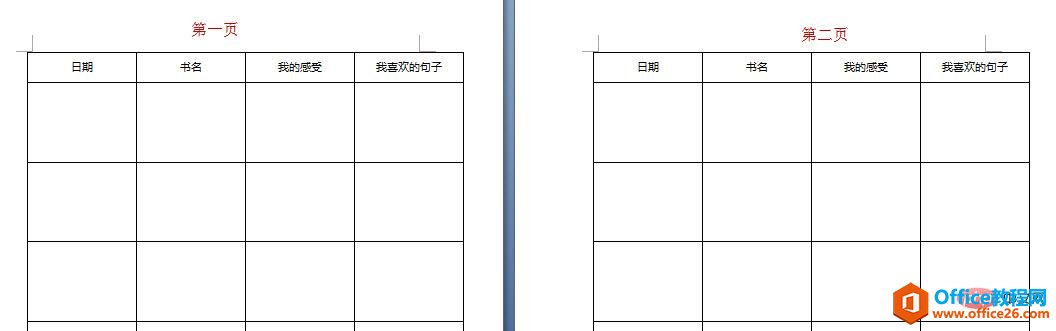
word 表格如何制作文字排版
word2013将表格文字居中的步骤如下:步骤一:首先选中相应一个或多个单元格;如图:步骤二:单击布局菜单;如图:步骤三:在对齐方式里,默认有9种对齐方式图标;步骤四:中部两端
第一步,我们在word里面插入表格之后,选中第一行的表头。
第二步,然后单击选项卡的表格工具——布局——重复标题行。这样就可以确保word表格每页都有表头。
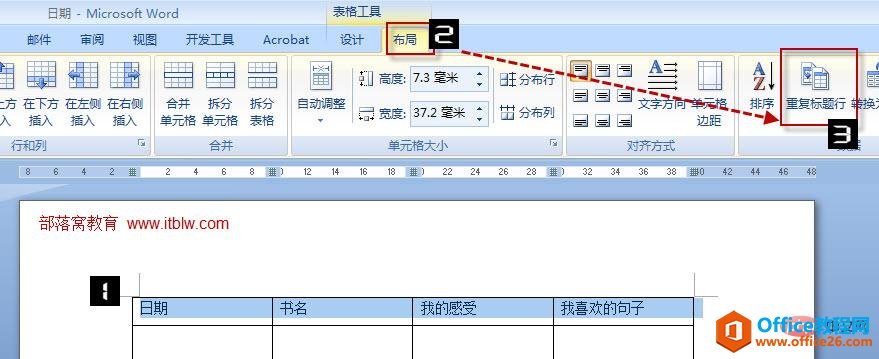
我们也可以将第二步的操作替换为以下操作,同样可以实现word表格每页都有表头。选中第一行的表头之后,在表格里面单击右键,选择“表格属性——行——勾选“在各页顶端以标题行形式重复出现””,确定。
word 如何建立自动编号的三级标题
打开Word文档,录入文字。为各级标题应用标题样式。第一章或1对应一级标题,第一节或1.1对应二级标题,一、或1.1.1对应三级标题,(一)或1.1.1.1对应四级标题等。打开导航窗格,可以看到




